af Martin Brinkmann på juli 16, 2018 i Windows – Sidste Opdatering: juli 16, 2018 – 8 kommentarer
Standard image viewer på Windows-10 enheder er programmet Billeder. Brugere kan installere tredjeparts-apps fra Microsoft Store eller desktop-programmer som IrfanView, XnView, eller FastStone Image Viewer til at bruge bedre resultater programmer, der er mere feature-rige end standardprogrammet.
Windows 10 brugere, der har arbejdet på enheder, der kører tidligere versioner af Windows eller stadig arbejder på disse enheder kan have brugt Windows Photo Viewer, i fortiden for at få vist billeder på disse enheder.
Windows Photo Viewer er stadig tilgængelig på Windows-10 enheder, men programmet afhænger tilgængeligheden af, om Windows-10 was clean-installeret.
Windows Photo Viewer er tilgængelig som en mulighed, hvis enheden er blevet opgraderet fra en tidligere version af Windows, fx Windows 7. Microsoft skibe Windows Photo Viewer vil rense installationer af Windows så godt, men det er skjult og kan ikke genaktiveres dette nemt.
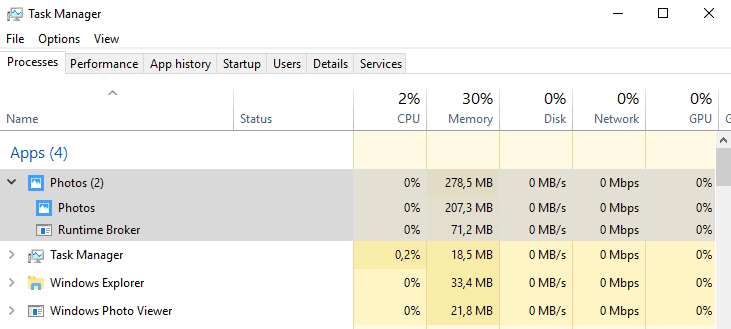
Hvorfor ville du ønsker at bruge Windows fotofremviser og ikke Fotos? Let: Fotos, der bruger et multiplum af den hukommelse, der bliver Windows Photo Viewer, der kræves for at vise billeder. Hvis du bruger begge værktøjer til at vise det samme billede, Fotos bruger omkring tre gange så meget RAM som Windows fotofremviser. Dette øger til en masse mere, når du ikke åbne det billede, direkte i Billeder, men gå til den visuelle oversigt over alle tilgængelige billeder i stedet. RAM forbrug kan gå op til 400, 500 eller endnu flere Megabyte nemt.
Gendannelse Af Windows Photo Viewer

Windows Photo Viewer bør være tilgængelig på enheder, der blev opgraderet fra tidligere versioner af Windows til Windows 10.
Gør følgende for at finde ud af, om det er tilfældet:
- Højre-klik på et billede på Windows-10 maskine og vælge Åbn Med > for at Vælge en anden app.
- Vælg “Flere apps”, hvis Windows Photo Viewer er ikke anført.
- Rul ned for at se om programmet er angivet. Hvis du ser det der, Windows Photo Viewer er installeret og klar til brug.
Hvis du ikke kan se det program, der er angivet her, er du nødt til at gøre et par ændringer i Windows-Registreringsdatabasen for at bringe det tilbage. Brugeren Edwin over på Ti Fora offentliggjort kode for Registreringsdatabasen, som du er nødt til at tilføje.
Jeg har skabt fil i Registreringsdatabasen for din bekvemmelighed, men du kan gå over til forum for at skabe det selv, hvis du foretrækker det.
Hent følgende fil i Registreringsdatabasen for at dit system: Windows 10 Windows Photo Viewer
Jeg testede Registry fil på Windows-10 version 1803 og de nyeste Insider Build af Windows version 10 1809, og det virkede på begge.
Blot udpakke fil i Registreringsdatabasen, efter at downloade og køre Registry fil for at tilføje oplysningerne til Registreringsdatabasen. Du er nødt til at genstarte PC ‘ en og skal have Windows fotofremviser som en indstilling i menuen Åbn Med og andre steder på operativsystemet.
Du kan gøre Windows fotofremviser standard fremviser for billeder, men du kan ikke bruge Indstillingerne ansøgning til det. Microsoft blokerer desktop-programmer fra at blive et standard-programmer, kan du gå til på det lokale system), og antyder, kun nogle der. Brug NirSoft er FileTypesMan at knytte desktop-programmer med forskellige filtyper. Tjek den linkede artikel for detaljerede instruktioner om, hvordan at gøre det.
Afsluttende Ord
Windows fotofremviser bruger mindre RAM, og det kan endda åbne hurtigere end Fotos program på Windows-10 systemer. Det kan være en mulighed på et system, hvor du ikke kan installere tredjeparts-seere, som tilbyder bedre resultater, ressourceforbrug og funktionalitet.
Nu kan Du: Hvilket program bruger du til at se billeder?